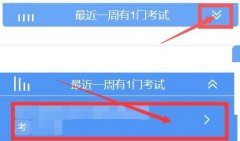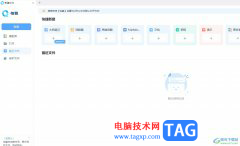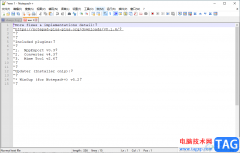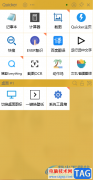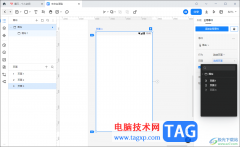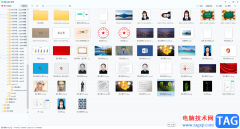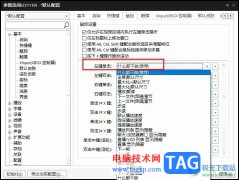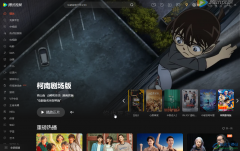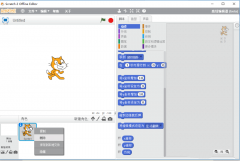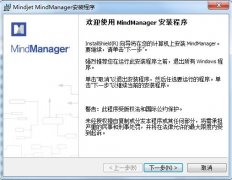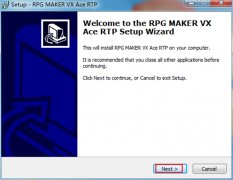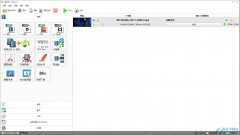尼康工坊是一款图像处理软件,实现了图像浏览、处理和编辑的全覆盖,例如用户可以通过该软件来对图片进行简单的调色、裁剪、模糊或是添加多种滤镜等,为用户带来了不错的体验,因此尼康工坊软件受到了不少用户的喜欢,当用户在使用尼康工坊软件时,对图片进行简单的编辑后,想要将其导出到本地,却不知道怎么来操作实现,其实这个问题是很好解决的,用户直接在编辑页面上右键点击图片弹出菜单后,用户依次选择输出导出选项,随后设置后导出路径即可解决问题,那么接下来就让小编来向大家分享一下尼康工坊导出图片的方法教程吧,希望用户在看了小编的教程后,能够从中获取到有用的经验。
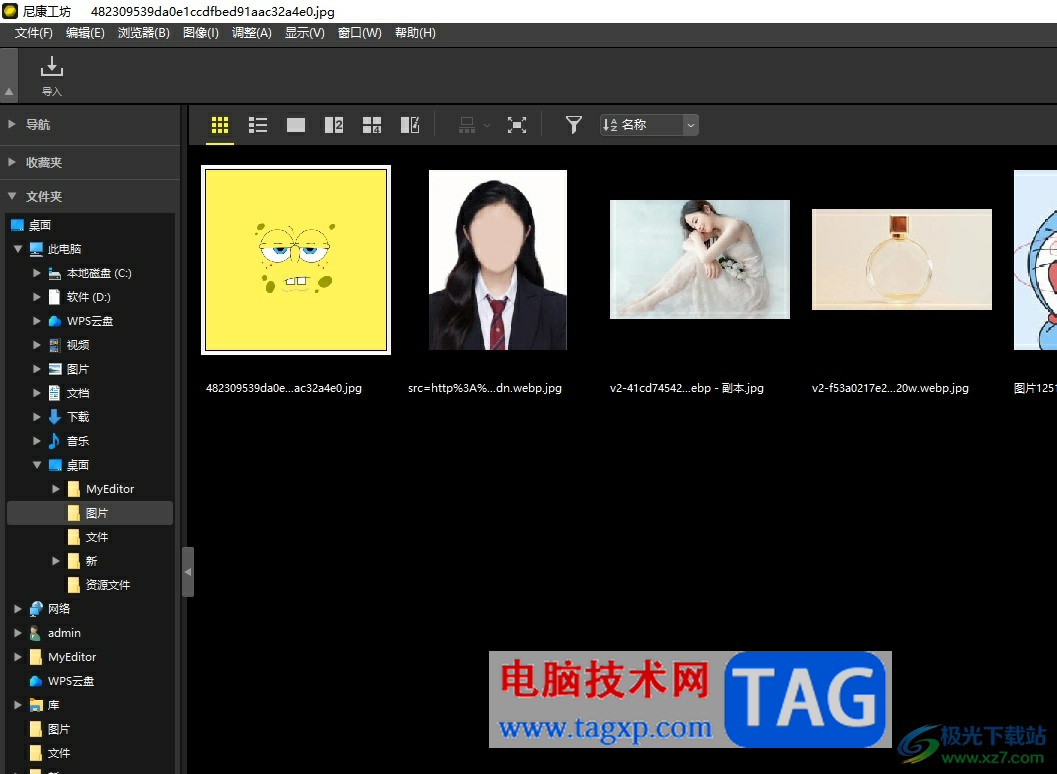
方法步骤
1.用户在电脑桌面上打开尼康工坊软件,并来到主页上选择需要编辑的图片
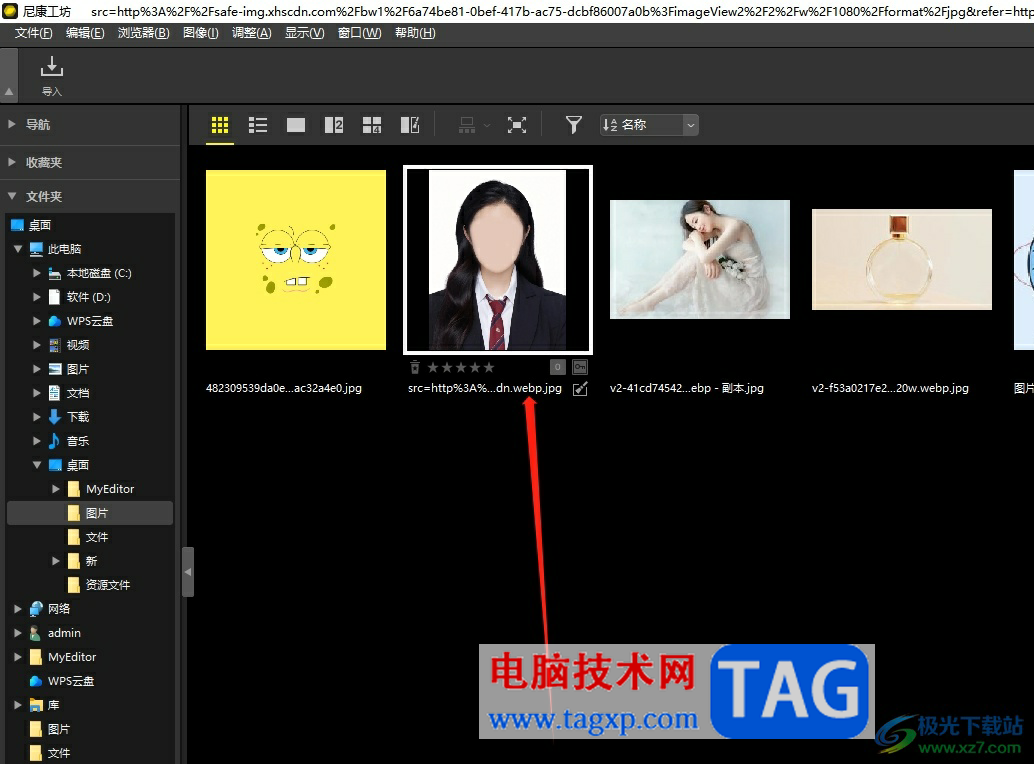
2.编辑完成后,用户直接用鼠标右键点击图片弹出菜单,接着选择其中的输出选项
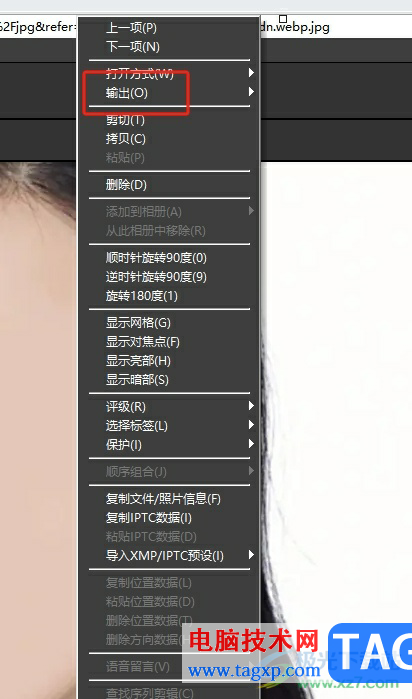
3.这时可以看到右侧展示出来的功能选项,用户选择其中导出选项
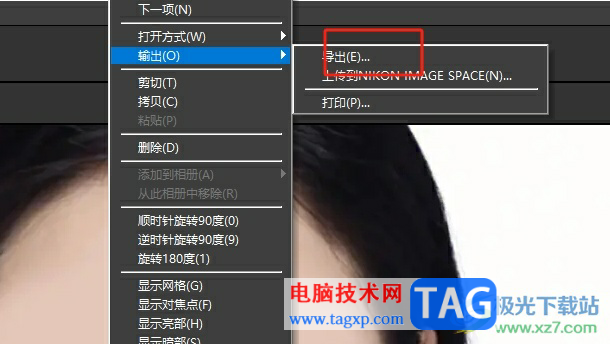
4.在打开的导出窗口中,用户按需设置导出格式、导出质量后按下浏览按钮
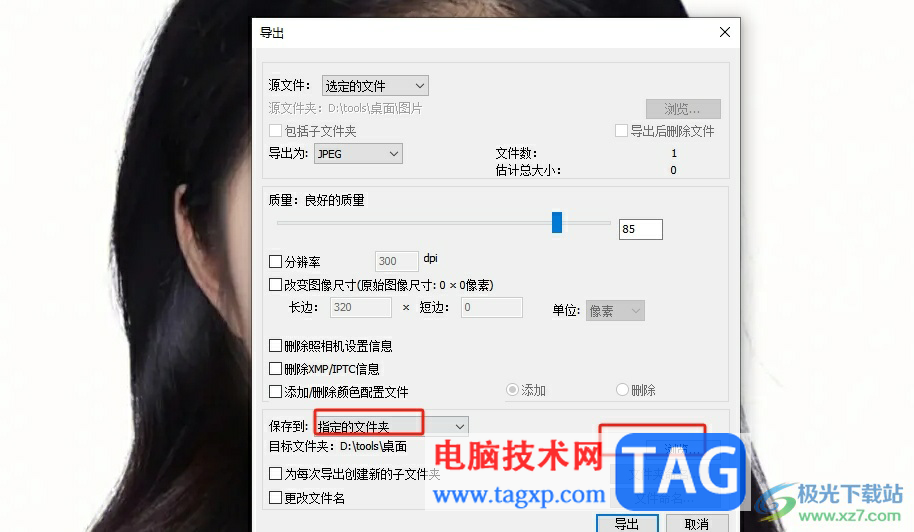
5.然后进入到选择文件夹窗口中,用户设置好保存路径后按下选择文件夹选项
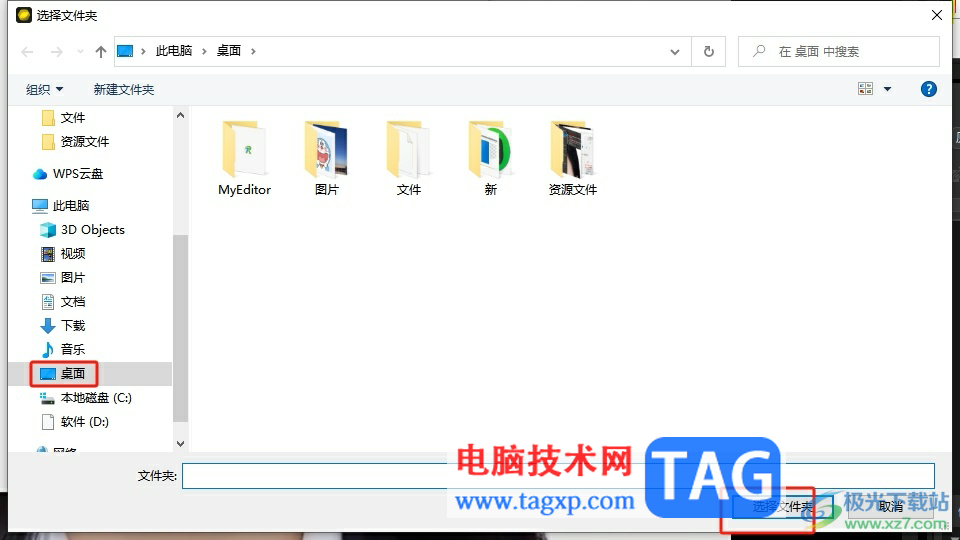
6.回到上一级窗口中,用户直接在窗口的右下角按下确定按钮即可解决问题
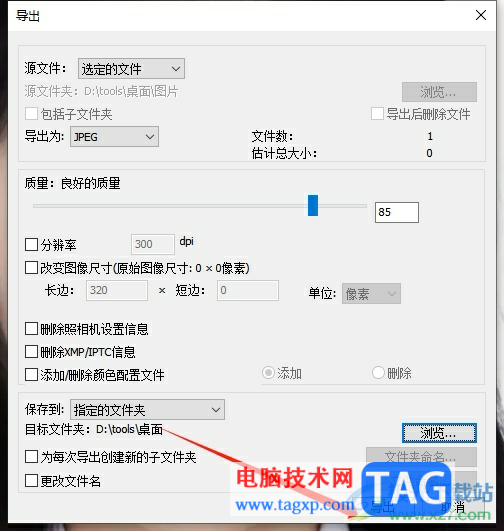
7.稍等一会儿后,用户可以看到页面左下角提示出来的导出完成字样

以上就是小编对用户提出问题整理出来的方法步骤,用户从中知道了大致的操作过程为点击图片——右键点击——输出——导出——设置导出路径——导出这几步,方法简单易懂,因此感兴趣的用户可以跟着小编的教程操作试试看,一定可以解决好大家的问题。